Instale Cacti (monitoreo de red) en RHEL/CentOS 8/7 y Fedora 30

- 1925
- 101
- Sra. María Teresa Rentería
Cactus La herramienta es una solución de gráficos de monitoreo de redes y monitoreo de sistemas basado en la web de código abierto para ÉL negocio. CACTI Permite que un usuario encueste los servicios a intervalos regulares para crear gráficos en los datos resultantes utilizando Rrdtool. En general, se utiliza para graficar datos de la serie temporal de métricas como Utilización de ancho de banda de red, Carga de la CPU, Procesos corriendo, Espacio del disco, etc.
En esta instrucción, le mostraremos cómo instalar y configurar una aplicación completa de monitoreo de red llamada Cactus usando Net-SNMP hacer Rhel, Cento y Fedora sistemas utilizando Beque y herramienta de administrador de paquetes DNF.
Cacti paquetes requeridos
El Cactus requerido que se instalarán los siguientes paquetes en sus sistemas operativos de Linux como Rhel / Cento / Fedora.
- apache : Un servidor web para mostrar gráficos de red creados por Php y Rrdtool.
- Mysql : Un servidor de base de datos para almacenar información de cactus.
- Php : Un módulo de script para crear gráficos usando Rrdtool.
- Php-snmp : A Php extensión para SNMP Para acceder a los datos.
- Net-SNMP : Un SNMP (Protocolo Simple de Manejo de Red) se utiliza para administrar la red.
- Rrdtool : Una herramienta de base de datos para administrar y recuperar datos de series de tiempo como Carga de la CPU, Ancho de banda de la red, etc.
Nota: Las instrucciones de instalación se muestran aquí se escriben en base a Centos 7.5 Distribución de Linux.
Instalación de los paquetes requeridos por cactus en RHEL / Centos / Fedora
Primero, necesitamos instalar los siguientes paquetes de dependencia uno por uno utilizando la herramienta de administrador de paquetes predeterminada como se muestra.
Instalar apache
# yum install httpd httpd-devel [en rhel/centos 7/6] # dnf install httpd httpd-devel [en rhel/centos 8 y fedora 30]
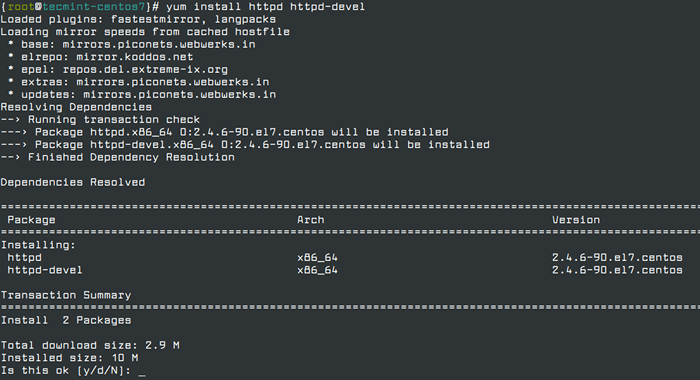 Instale el servidor web Apache en CentOS
Instale el servidor web Apache en CentOS Instalar mysql
# yum instalar mysql mysql-server [en rhel/centos 6]
Mariada es una bifurcación desarrollada por la comunidad del proyecto de base de datos MySQL y proporciona un reemplazo para MySQL. Anteriormente, la base de datos oficial admitida era MySQL bajo Rhel/centos y Fedora.
Recientemente, Sombrero rojo Hace una nueva transacción de MySQL a Mariadb, ya que MariadB es la implementación predeterminada de MySQL en RHEL/CENTOS 8/7 y Fedora 19 adelante.
# yum instalar mariadb -server -y [en rhel/centos 7] # dnf instalar mariadb -server -y [en rhel/centos 8 y fedora 30]
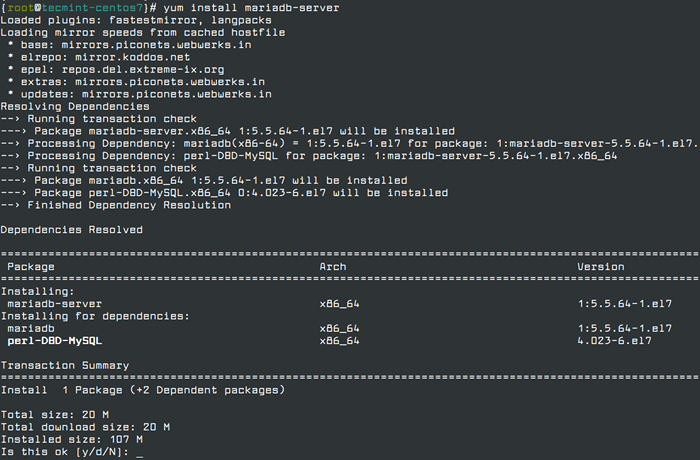 Instale el servidor Mariadb en CentOS
Instale el servidor Mariadb en CentOS Instalar PHP
# Yum Instale PHP-MYSQL PHP-PEAR PEAR PHP-Common PHP-GD PHP-DEVEL PHP-MBSSTRING PHP-CLI o # DNF Instalar PHP-MYSQL PHP-PEAR PHP-Common PHP-GD-devel PHP-MBSTRING PHP- CLI
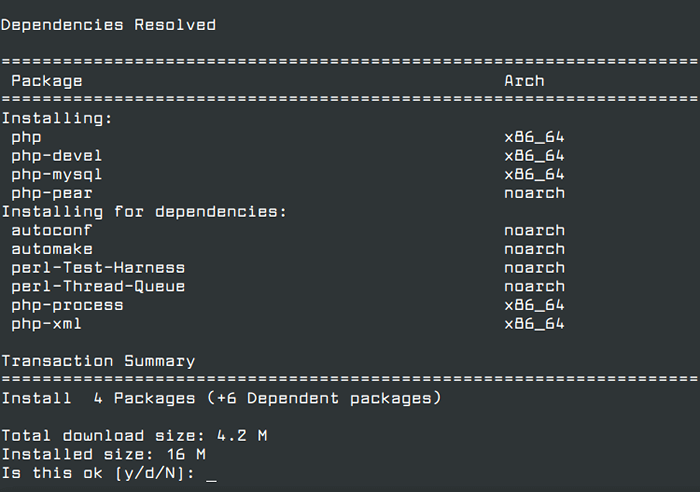 Instalar PHP en CentOS
Instalar PHP en CentOS Instalar PHP-SNMP
# yum instalar PHP-SNMP o # DNF Instalar PHP-SNMP
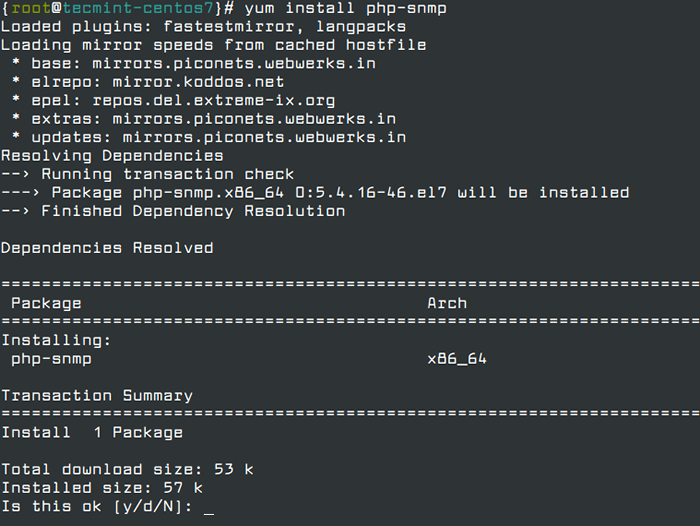 Instalar SNMP en CentOS
Instalar SNMP en CentOS Instalar net-snmp
# yum instalación net-snmp-utils net-snmp-libs o # dnf install net-snmp-utils net-snmp-libs
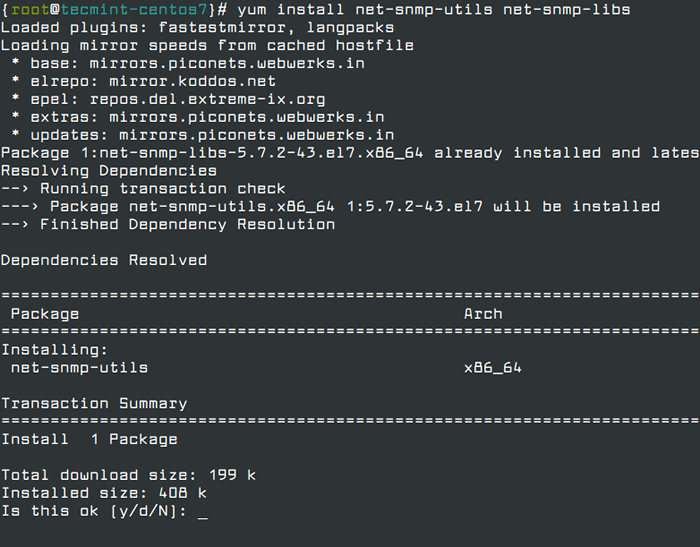 Instale SNMP neto en CentOS
Instale SNMP neto en CentOS Instalar rrdtool
# yum install rrdtool o # dnf install rrdtool
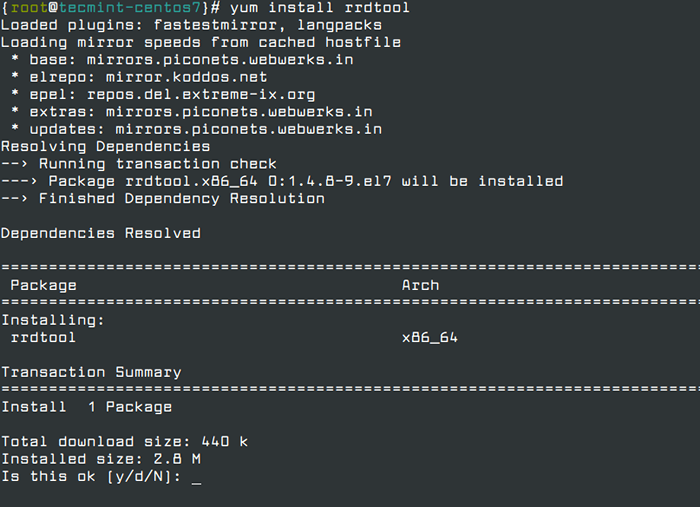 Instalar rrdtool en centos
Instalar rrdtool en centos Mirando los servicios de Apache, MySQL y SNMP
Una vez que haya instalado todos los software requerido para Cactus Instalación, comencemos uno por uno usando los siguientes comandos.
En Rhel/Centos 6 y Fedora 18-12
[[Correo electrónico protegido] ~]# servicio httpd iniciar [[correo electrónico protegido] ~]# servicio mysqld iniciar [[correo electrónico protegido] ~]# servicio snmpd inicio
En Rhel/Centos 8/7 y Fedora 19 en adelante
[[Correo electrónico protegido] ~]# SystemCTL iniciar httpd.Servicio [[correo electrónico protegido] ~]# SystemCtl Inicio Mariadb.Servicio [[correo electrónico protegido] ~]# SystemCTL iniciar SNMPD.servicio
Configurar enlaces de inicio del sistema
Configuración apache, Mysql y SNMP Servicios para comenzar en el arranque.
En Rhel/Centos 6 y Fedora 18-12
[[correo electrónico protegido] ~]# /sbin /chkconfig --levels 345 httpd en [[correo electrónico protegido] ~]# /sbin /chkconfig --Levels 345 mysqld en [[correo electrónico protegido] ~]# /sbin /chkconfig - Niveles 345 SNMPD en
En Rhel/Centos 8/7 y Fedora 19 en adelante
[[Correo electrónico protegido] ~]# SystemCTL Habilitar httpd.Servicio [[correo electrónico protegido] ~]# SystemCTL Habilitar mariadb.Servicio [[correo electrónico protegido] ~]# SystemCTL Habilitar SNMPD.servicio
Instale cactus en RHEL / CentOS / Fedora
Aquí, debe instalar y habilitar el repositorio de Epel. Una vez que haya habilitado el repositorio, escriba el siguiente comando para instalar la aplicación Cacti.
# yum instalar cacti [en Rhel/Centos 7] # DNF Instalar cacti [en Rhel/Centos 8 y Fedora 30]
 Instalar cactus en CentOS
Instalar cactus en CentOS Configuración del servidor MySQL para la instalación de Cacti
Necesitamos configurar Mysql para Cactus, Para hacer esto necesitamos asegurar un recién instalado Mysql servidor y luego crearemos Cactus base de datos con usuario Cactus. Si eres Mysql ya está instalado y asegurado, entonces no necesita hacerlo de nuevo.
# mysql_secure_installation
Crear base de datos MySQL Cacti
Iniciar sesión en Mysql servidor con una contraseña recién creada y crear Cactus base de datos con usuario Cactus y configure la contraseña para ello.
En Rhel/Centos 6 y Fedora 18-12
[[correo electrónico protegido] ~]# mysql -u raíz -p Ingrese la contraseña: bienvenido al monitor MySQL. Los comandos terminan con; o \ g. Su ID de conexión MySQL es 3 Versión del servidor: 5.1.73 Distribución de la fuente Copyright (c) 2000, 2013, Oracle y/o sus afiliados. Reservados todos los derechos. Oracle es una marca registrada de Oracle Corporation y/o sus afiliados. Otros nombres pueden ser marcas comerciales de sus respectivos propietarios. Escriba 'ayuda;' o '\ h' por ayuda. Escriba '\ c' para borrar la instrucción de entrada actual. mysql> Crear cactus de base de datos; Consulta bien, 1 fila afectada (0.00 seg) mysql> Otorgar todo en cactus.* A [correo electrónico protegido] identificado por 'tecMint'; Consulta bien, 0 filas afectadas (0.00 seg) mysql> Privilegios de descarga; Consulta bien, 0 filas afectadas (0.00 seg) mysql> abandonar; Adiós
En Rhel/Centos 8/7 y Fedora 19 en adelante
[[correo electrónico protegido] ~]# mysql -u root -P Ingrese contraseña: bienvenido al monitor Mariadb. Los comandos terminan con; o \ g. Su ID de conexión de Mariadb es la versión del servidor de 3: 5.5.41-Mariadb Mariadb Server Copyright (C) 2000, 2014, Oracle, Mariadb Corporation AB y otros. Escriba 'ayuda;' o '\ h' por ayuda. Escriba '\ c' para borrar la instrucción de entrada actual. Mariadb [(ninguno)]> Crear cactus de base de datos; Consulta bien, 1 fila afectada (0.00 seg) Mariadb [(ninguno)]> Otorgar todo en cactus.* A [correo electrónico protegido] identificado por 'tecMint'; Consulta bien, 0 filas afectadas (0.00 seg) Mariadb [(ninguno)]> Privilegios de descarga; Consulta bien, 0 filas afectadas (0.00 seg) Mariadb [(ninguno)]> abandonar; Adiós
Instale tablas de cactus en mysql
Encuentre la ruta del archivo de la base de datos usando Rpm comando, para instalar tablas de cactus en recién creados Cactus base de datos, use el siguiente comando.
# rpm -ql cacti | grep cactus.sql
Salida de muestra:
/usr/share/doc/cacti-1.2.6/cactus.SQL o/usr/share/doc/cacti/cacti.sql
Ahora tenemos de la ubicación de Cactus.sql Archivo, escriba el siguiente comando para instalar tablas, aquí debe escribir el usuario de cacti contraseña.
[[correo electrónico protegido] ~]# mysql -u cacti -p cacti < /usr/share/doc/cacti-0.8.8b/cacti.sql Enter password:
Configurar la configuración de MySQL para las cactus
Abra el archivo llamado /etc/cacti/db.php con cualquier editor.
# vi/etc/cacti/db.php
Realizar los siguientes cambios y guardar el archivo. Asegúrese de configurar la contraseña correctamente.
/ * Asegúrese de que estos valores reflejen su base de datos real/host/user/contraseña */$ database_type = "mysql"; $ database_default ="cactus"; $ database_hostname ="hostil"; $ database_username ="cactus"; $ database_password ="tu pase"; $ database_port =" 3306 "; $ database_ssl = false;
Configuración de firewall para cactus
En Rhel/Centos 6 y Fedora 18-12
[[Correo electrónico protegido] ~]# iptable -a entrada -p UDP -M State - -State New --Dport 80 -J Aceptar [[Correo electrónico protegido] ~]# iptables -a Enume -p tcp -m state - -state Nuevo --dport 80 -j Aceptar [[correo electrónico protegido] ~]# Servicio iptable Save
En Rhel/Centos 8/7 y Fedora 19 en adelante
[[Correo electrónico protegido] ~]# firewall-cmd --Permanent --zone = public --add-service = http [[correo electrónico protegido] ~]# firewall-cmd--Reload
Configuración del servidor Apache para la instalación de Cacti
ABIERTO LLAMADO /etc/httpd/conf.d/cactus.confusión con tu elección de editor.
# vi/etc/httpd/conf.d/cactus.confusión
Necesita habilitar el acceso a Cactus Aplicación para su red local o por nivel de IP. Por ejemplo, hemos habilitado el acceso a nuestra red LAN local 172.dieciséis.dieciséis.0/20. En su caso, sería diferente.
Alias /cacti /usr /share /cacti orden de negar, permitir que se denegar de todos los permisos de 172.dieciséis.dieciséis.0/20
En la última versión de Apache (Ej: Apache 2.4), es posible que deba cambiar de acuerdo con la siguiente configuración.
Alias /cacti /usr /share /cacti # httpd 2.4 Requiere todos otorgados # httpd 2.2 ordenar negar, permitir negar de todos los permisos de todos
Finalmente, reinicie el apache servicio.
[[correo electrónico protegido] ~]# servicio httpd reiniciar [sobre rhel/centos 6 y fedora 18-12] [[correo electrónico protegido] ~]# systemCtl reiniciar httpd.Servicio [sobre Rhel/Centos 8/7 y Fedora 19 en adelante]
Configuración de Cron para cactus
Abrir documento /etc/cron.d/cactus.
# vi /etc /cron.d/cactus
Descopment la siguiente línea. El pollero.php El guión ejecuta cada 5 minutos y recopila datos del host conocido que utiliza la aplicación Cacti para mostrar gráficos.
# */5 * * * * cacti/usr/bin/php/usr/share/cacti/poller.php> /dev /null 2> y 1
Ejecutando la configuración del instalador de Cacti
Finalmente, Cacti está listo, solo ve a http: // Your-IP-Here/Cacti/ y siga las instrucciones del instalador a través de las siguientes pantallas. Ingrese los detalles de inicio de sesión predeterminados y presione Ingresar botón.
Usuario: Contraseña de administrador: administrador
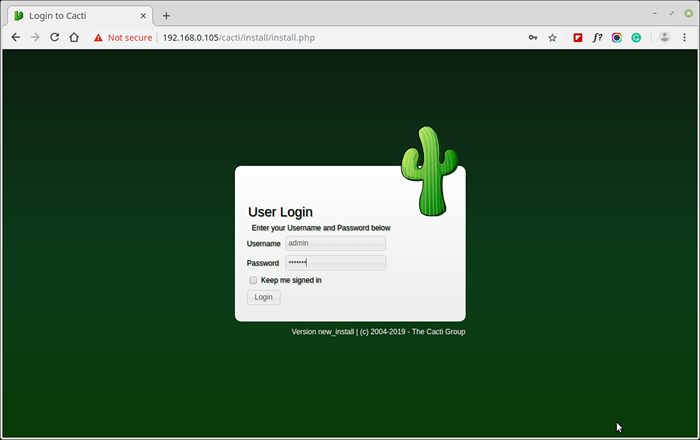 Inicio de sesión del usuario de Cacti
Inicio de sesión del usuario de Cacti A continuación, cambie la contraseña de cacti predeterminada.
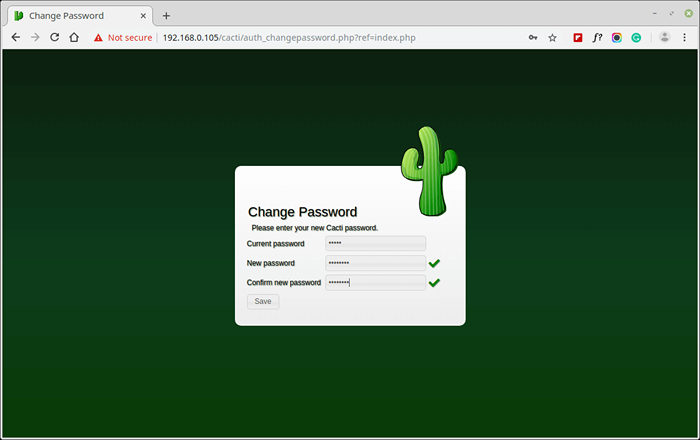 Cambiar la contraseña de administrador de cacti
Cambiar la contraseña de administrador de cacti Aceptar el Acuerdo de Licencia de Cacti.
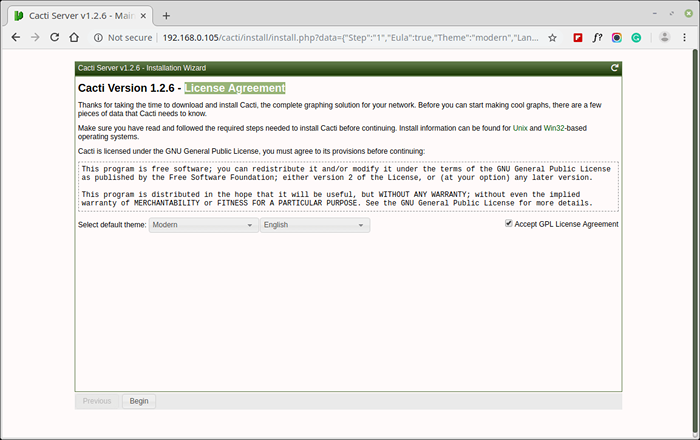 Aceptar el Acuerdo de Licencia de Cacti
Aceptar el Acuerdo de Licencia de Cacti A continuación, la pantalla muestra verificaciones previas a la instalación de Cacti, corrija la configuración sugerida en su /etc/php.ini Archivo como se muestra y reinicie Apache después de hacer cambios.
memoria_limit = 800m max_execution_time = 60 fecha.TimeZone = Asia/Kolkata
 Comprobaciones de preinstalación de cacti
Comprobaciones de preinstalación de cacti Del mismo modo, también debe otorgar acceso a la base de datos MySQL TimeZone para Cacti de usuario, para que la base de datos esté poblada con información global de zona horaria.
mysql> use mysql; mysql> otorgue seleccionar en mysql.Time_zone_name a [correo electrónico protegido]; MySQL> privilegios de descarga;
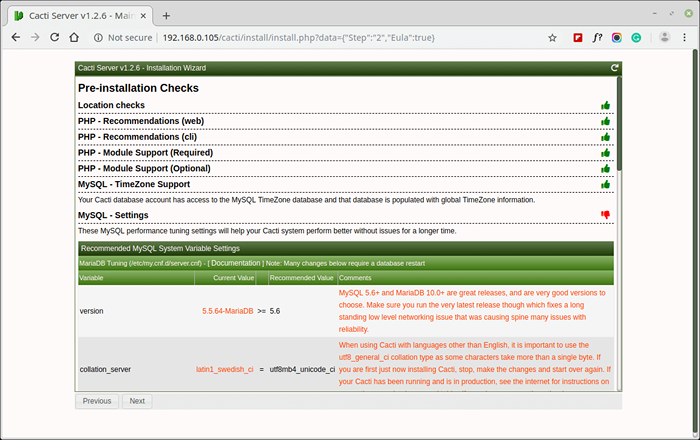 Cacti mysql cheques de preinstalación
Cacti mysql cheques de preinstalación Elija el tipo de instalación como "Nueva instalación".
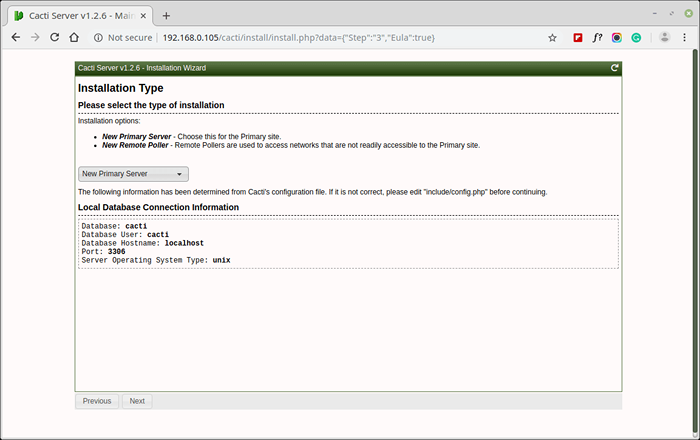 Seleccione Tipo de instalación de Cacti
Seleccione Tipo de instalación de Cacti Asegúrese de que todos los siguientes permisos de directorio sean correctos antes de continuar.
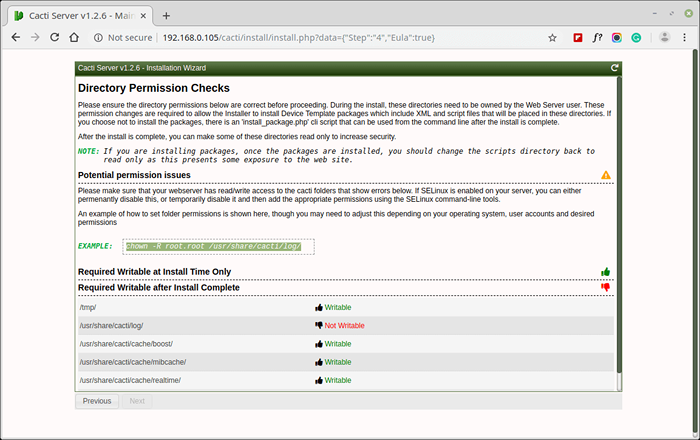 Comprobaciones de permiso de directorio de cacti
Comprobaciones de permiso de directorio de cacti Asegúrese de todo esto Ubicaciones y versiones binarias críticas Los valores son correctos antes de continuar.
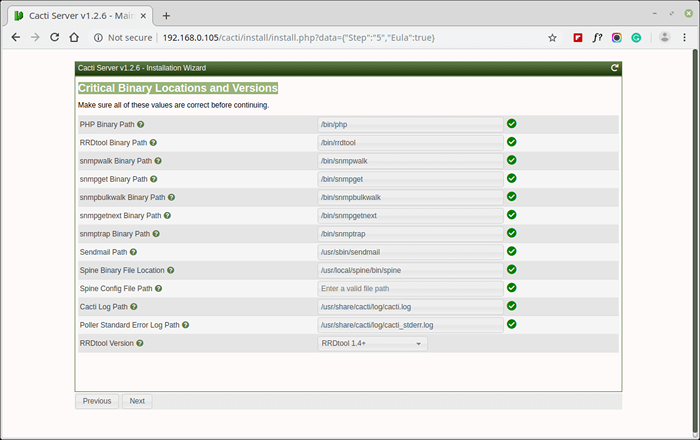 Ubicaciones y versiones binarias críticas
Ubicaciones y versiones binarias críticas Elija el valor predeterminado Perfil de fuente de datos para ser utilizado para fuentes de votación.
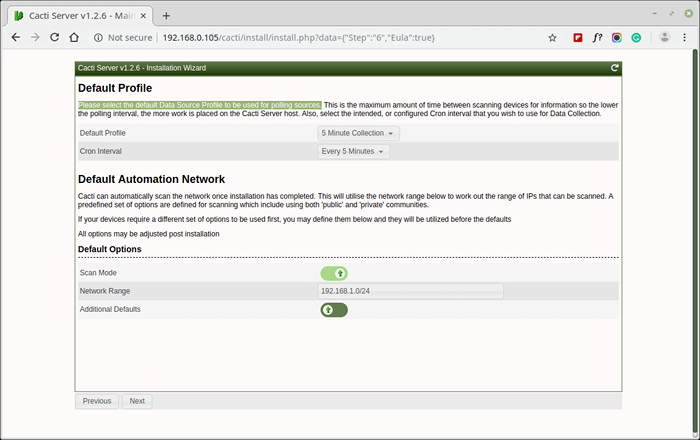 Seleccione el perfil de fuente de datos
Seleccione el perfil de fuente de datos Por favor, elija el Plantillas de dispositivos que desea usar después de la instalación de cactus.
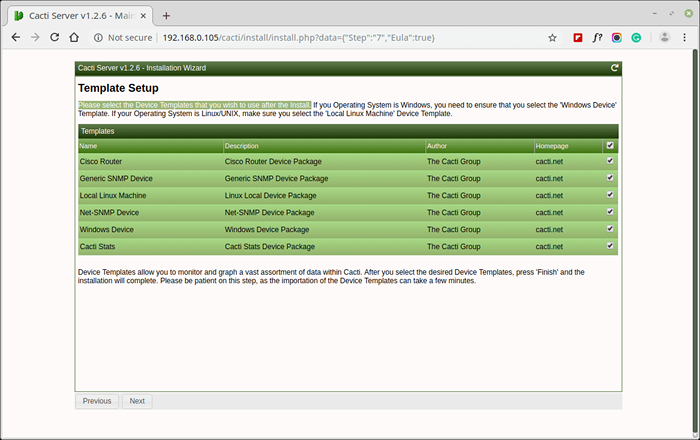 Seleccionar plantillas de dispositivos Cacti
Seleccionar plantillas de dispositivos Cacti Selecciona el Recopilación del servidor En su archivo de configuración mysql /etc/mi.CNF bajo la [mysqld] Sección como se muestra.
[mysqld] caracteres-set-server = UTF8MB4 COLLATION-SERVER = UTF8MB4_UNICODE_CI
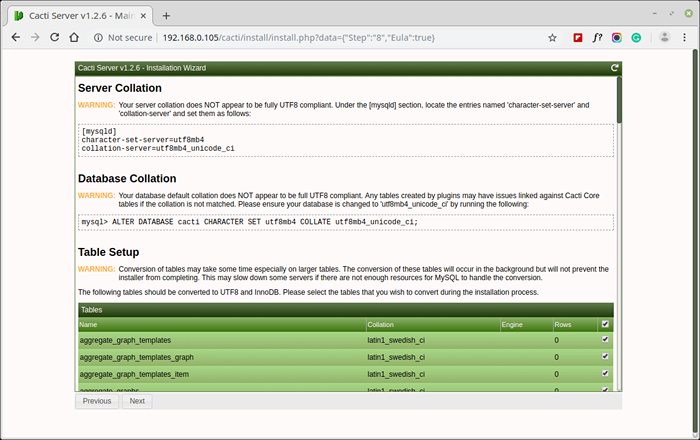 Establecer la recopilación del servidor
Establecer la recopilación del servidor Su servidor de cactus está casi listo. Por favor confirme que está feliz de continuar.
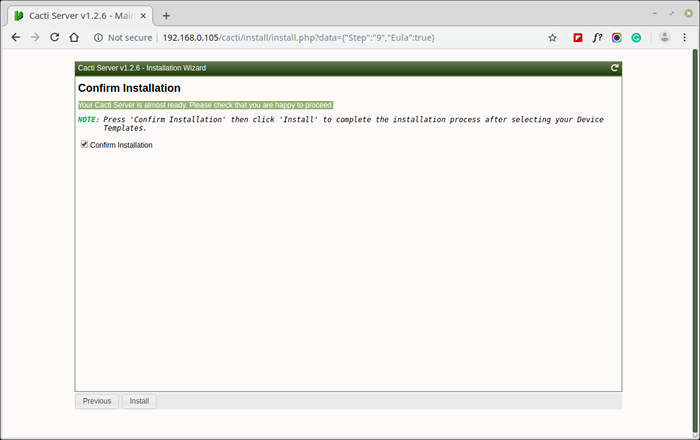 Proceso de instalación de cactus
Proceso de instalación de cactus 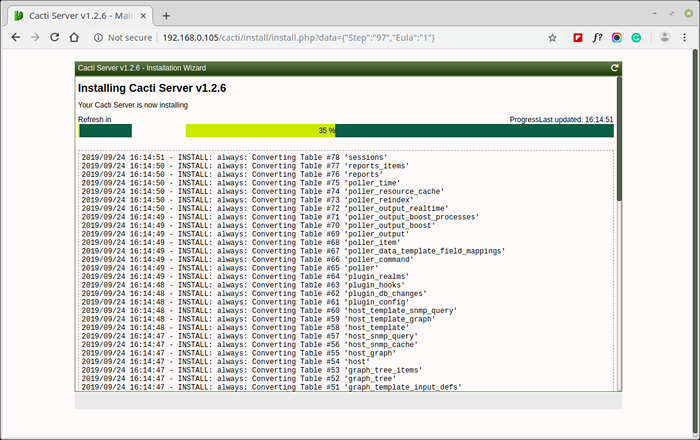 Instalación del servidor Cacti
Instalación del servidor Cacti 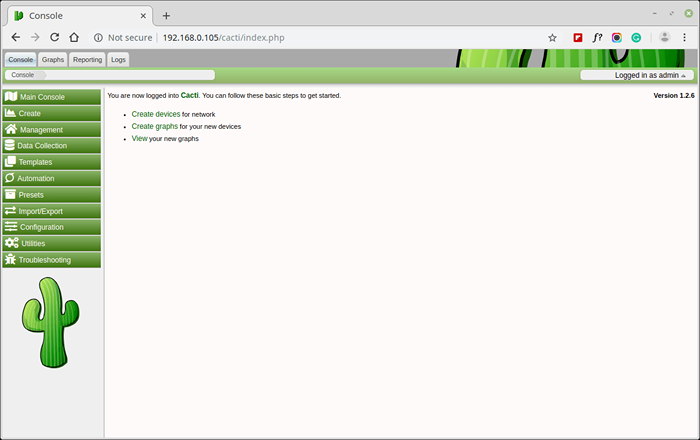 Tablero de cactus
Tablero de cactus Para obtener más información y uso, visite la página de cactus.
- « Cómo recuperar archivos eliminados usando TestDisk en Linux
- 12 ejemplos de comando SS para monitorear las conexiones de red »

